¿Cómo realizar controles para la asistencia a los cursos?
Aplica a: a3EQUIPO
Explicación del proceso
Para realizar controles en la asistencia a cursos, accede al punto "Formación/ grupos", edita el grupo de formación correspondiente y, en el menú "Participantes", accede a la opción "¿Qué desea hacer?/ Tareas de control/ Asistencia al curso".
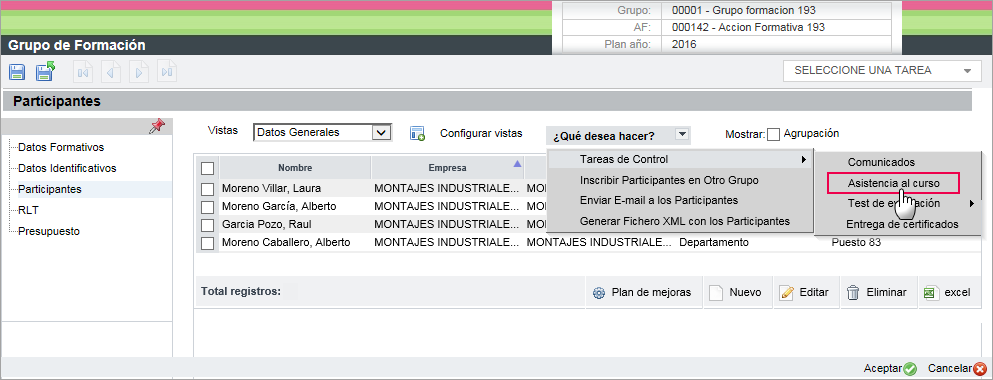
A partir de las sesiones asignadas a la acción formativa, dispones de dos formas de controlar la asistencia al curso:
1.- De forma automática al hacer el envío
Puedes generar una hoja Excel de control de asistencia para después importarlo en la aplicación una vez cumplimentado.
Para generar la hoja Excel, selecciona la opción "Generar Excel Control de Asistencia", indicando si lo deseas generar para "todas las sesiones", o bien, "sólo las sesiones seleccionadas anteriormente". Pulsa el botón  .
.
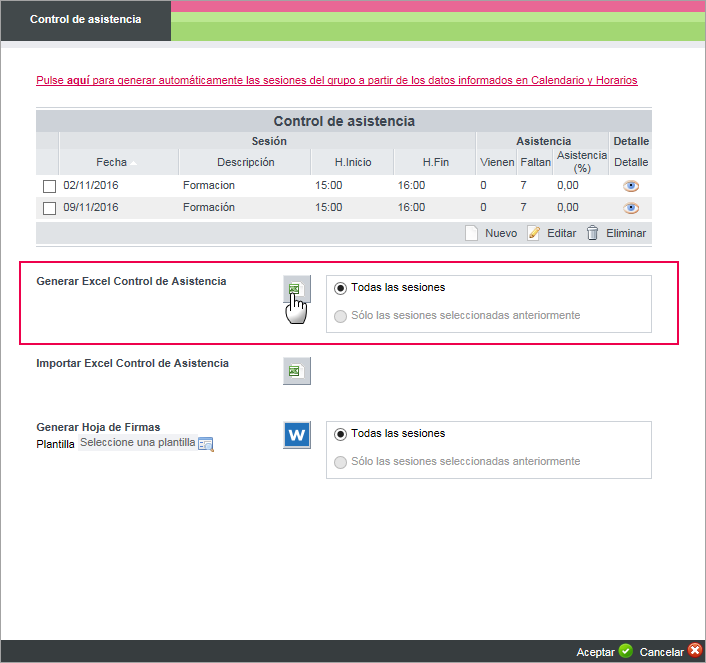
Anota dentro del fichero Excel generado, la asistencia de cada uno de los participantes, indicando los siguientes valores Si/ No/ s/ n.
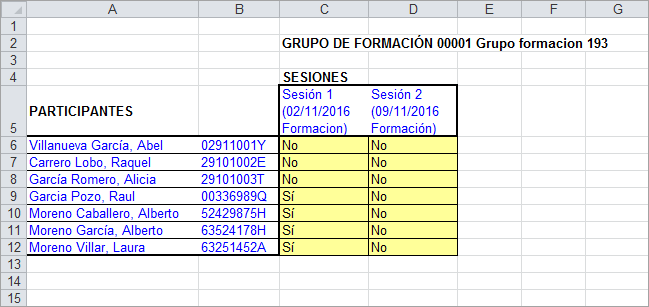
Para importar la información que hemos indicado en la hoja Excel a la aplicación, pulsa sobre la opción "Importar Excel Control de Asistencia"  , selecciona el directorio donde se encuentra el fichero de control de asistencia y pulsa "Aceptar".
, selecciona el directorio donde se encuentra el fichero de control de asistencia y pulsa "Aceptar".
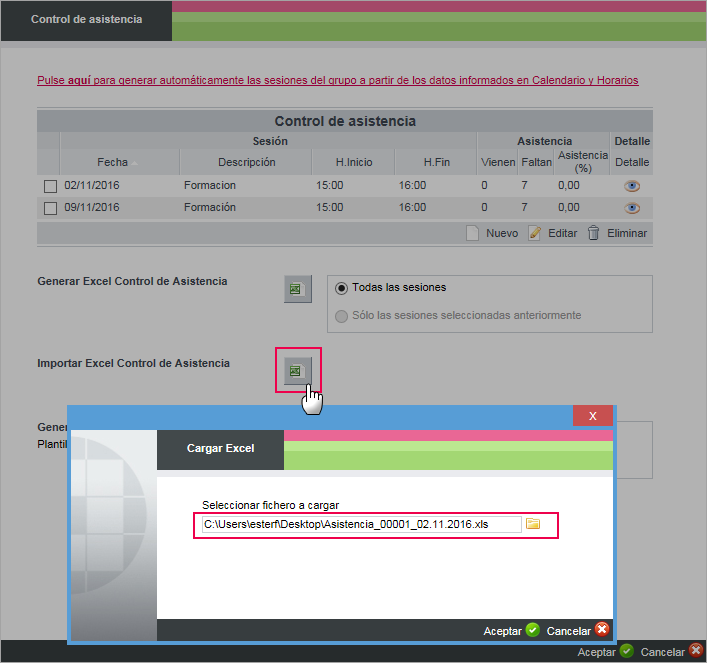
Comprueba que, de forma automática, el programa contará el número de asistencias y/o faltas a las sesiones formativas, y calculará el % de asistencia al curso.
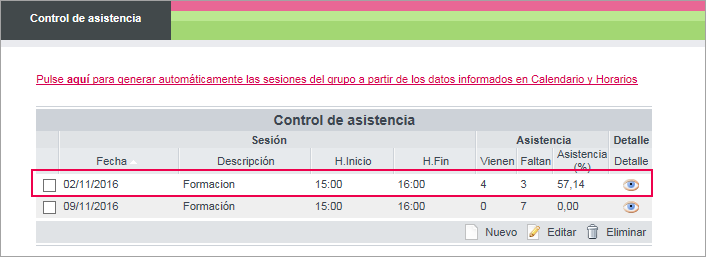
2.- De forma manual
Si lo deseas, puedes controlar la asistencia a los cursos de forma manual, seleccionando las sesiones y pulsando en el icono  .
.
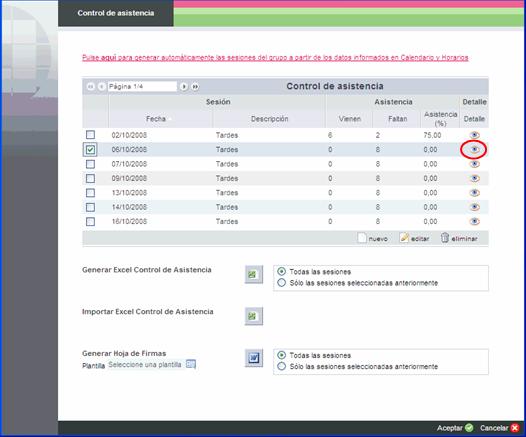
En la ventana que se mostrará a continuación, indica los trabajadores que han asistido al curso. Para ello, selecciona a los participantes y pulsa "Viene". Una vez anotadas todas las asistencias, pulsa "Aceptar" para guardar las modificaciones realizadas.
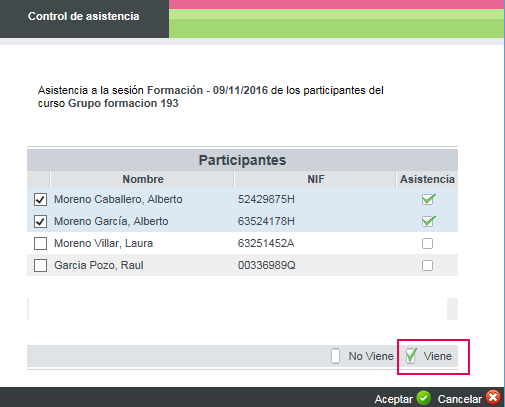
De esta forma, igual que en el supuesto anterior, la aplicación contabilizará el número de personas que asisten o no al curso, y calculará el porcentaje total de asistencia.
Asimismo, también tienes la posibilidad de generar un documento de firmas, donde cada asistente confirmará su asistencia a las diferentes sesiones formativas. Para ello, tan solo debes seleccionar la plantilla que corresponda, indica si quieres listar todas las sesiones o las seleccionadas, y pulsar el botón  .
.
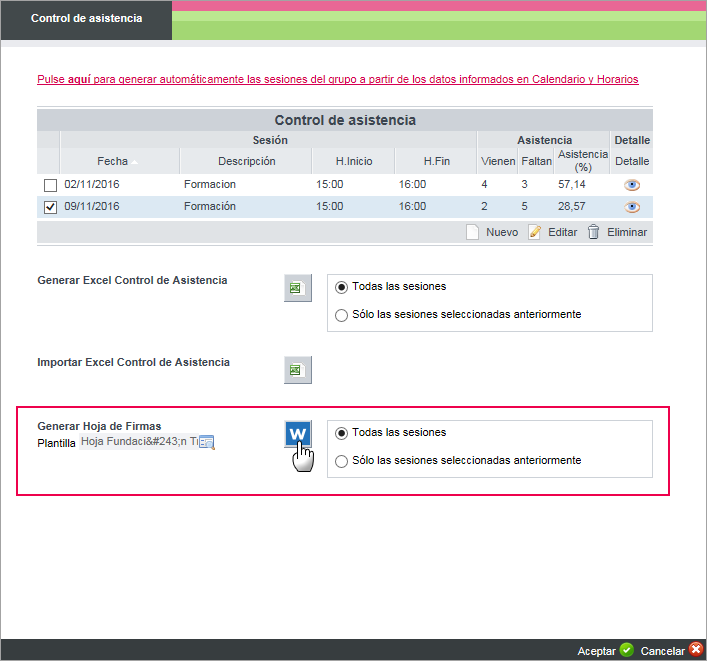
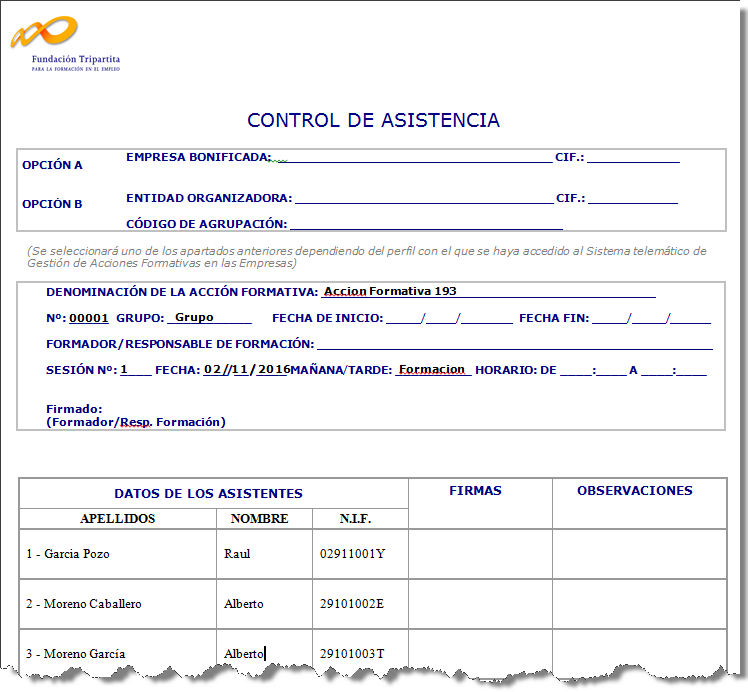
La aplicación dispone de 3 plantillas por defecto: Hoja Firmas 5 sesiones, Hoja Fundación Tripartita, Hoja Firmas 1 sesión.
Puedes seleccionar una de éstas o, si lo deseas, puedes dar de alta nuevas plantillas a través del botón "nuevo".
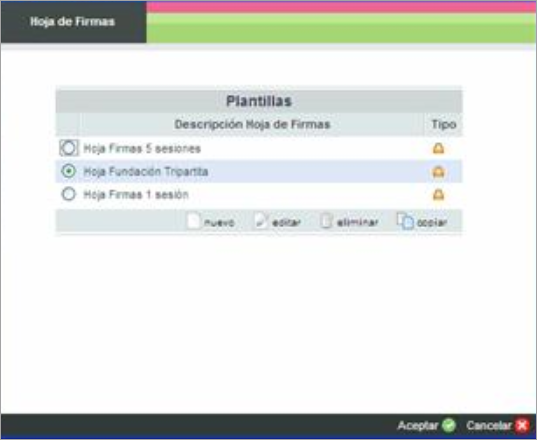
Recuerda que...
También puedes dar de alta nuevas plantillas de Hoja de Firmas desde el punto "Listados/ Formación/ Hoja de firmas".

